Quando si avvia un'app Adobe come Photoshop, Illustrator, InDesign o Premiere Pro su Mac, è possibile che per aprire l'app Adobe sia necessario installare l'errore di runtime Java SE 6 precedente.
Alcune delle vecchie app Adobe richiedono che il tuo Mac abbia installato Java SE 6 Runtime.
Oltre alle app Adobe, anche altre app popolari come FileMaker Pro, PatchTool, Dreamweaver, Eclipse potrebbero mostrare un errore simile e richiedere l'esecuzione di Java SE 6 senza errori.
Se anche tu sei turbato da questo errore, in questo articolo ti mostriamo due modi per installare Java SE 6 su Mac ed eliminare l'errore senza disinstallare Java SE 8.
Installa Java SE 6 precedente su Mac [Tutorial]
1. Installa Java SE 6 da Apple
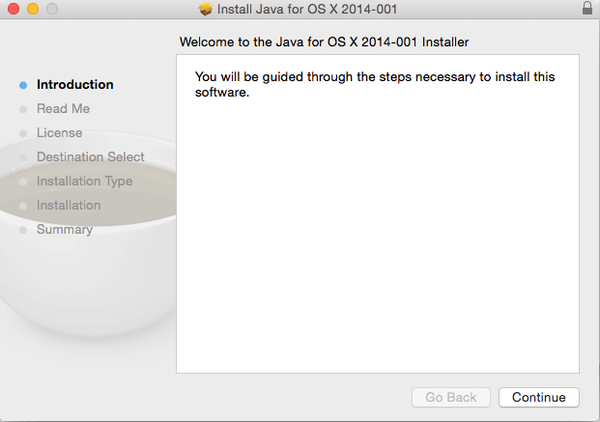
- Se la Ulteriori informazioni il collegamento è interrotto, prova questo.
- Avvia il file Adobe app o qualsiasi altra che ha generato l'errore.
- Attendi che si verifichi l'errore.
- Clicca sul Ulteriori informazioni link nella finestra di errore.
- Si aprirà il file Supporto Apple luogo.
- Il sito mostra le istruzioni per scaricare e installare Java Se 6 sul tuo Mac.
- Dopo aver scaricato il programma di installazione, fai doppio clic sul file .dmg file per eseguire il programma di installazione.
- Seguire le istruzioni sullo schermo per completare l'installazione.
1.1 Installa Java SE 6 manualmente
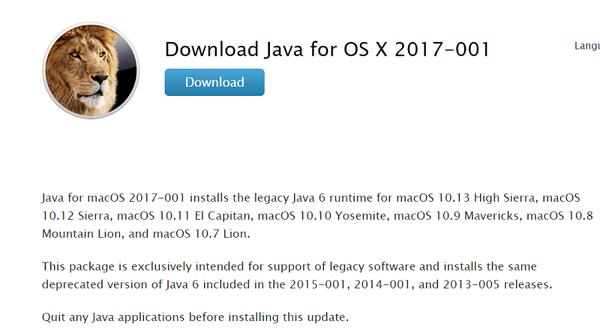
- Apri la pagina del supporto Apple per scaricare il programma di installazione di Java SE 6.
- Clicca il Scarica pulsante per scaricare il programma di installazione.
- Puoi anche scaricare direttamente il file da qui.
- Una volta completato il download, fare clic sull'icona di download sul dock per aprire la cartella di download.
- Fare doppio clic sul file JavaforOS.dmg file per aprire la cartella.
- Fare doppio clic su JavaforOSX.pkg per eseguire il programma di installazione.
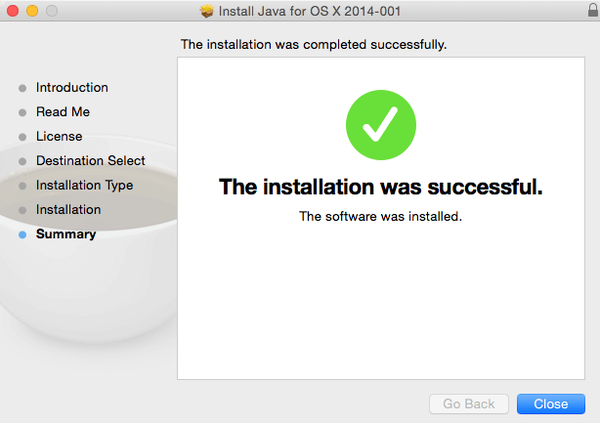
- Clic Continua e segui le istruzioni sullo schermo per installare correttamente Java SE 6.
- Prova ad aprire l'app problematica e controlla se l'errore Java SE6 è stato risolto.
Come indica l'errore, la particolare app si basa su Java 6 per funzionare correttamente. Poiché la versione più recente di Mac viene installata con Java SE 8 che non è compatibile con le versioni precedenti, i programmi finiranno per visualizzare l'errore di cui sopra.
Tuttavia, l'errore può essere risolto installando la versione legacy di Java. Se per qualsiasi motivo l'installazione non riesce, segui il secondo passaggio per rimuovere le limitazioni del programma di installazione utilizzando uno script.
2. Installare Java SE 6 utilizzando uno script
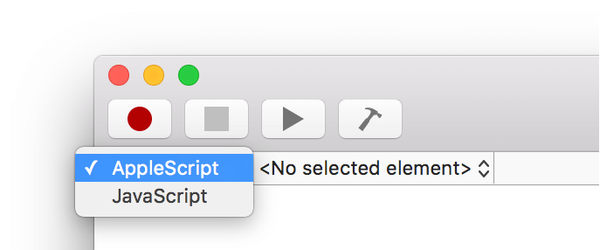
- Scarica il programma di installazione precedente di Java SE 6 da qui. Fare clic sul pulsante Download per avviare il download.
- Una volta scaricato il file, procedi come segue.
- Vai a Applicazione > Utilità e aperto Script Editor.
- Nel Script Editor, copia e incolla il seguente comando:
imposta il DMG per scegliere il file con prompt "Seleziona javaforosx.dmg:" di tipo "dmg" esegui script di shell "hdiutil mount" & forma quotata di POSIX percorso del DMG fai script di shell "pkgutil --expand / Volumes / Java \ per \ macOS \ 2017-001 / JavaForOSX.pkg ~ / tmp "esegui script di shell" hdiutil unmount / Volumes / Java \ per \ macOS \ 2017-001 / "esegui script di shell" sed -i "s / return false / return true / g '~ / tmp / Distribution "esegue script di shell" pkgutil --flatten ~ / tmp ~ / Desktop / Java.pkg "esegue script di shell" rm -rf ~ / tmp "mostra la finestra di dialogo" Java.pkg modificato salvato sul desktop " pulsanti "Ok" -
stampa Comando + R per eseguire lo script.
- Quando richiesto, seleziona javaforosx.dmg e attendi che lo script finisca e installi il file Java.pkg file.
Credito script: bogdanw da Mac Rumors.
Lo script sopra rimuove i limiti di installazione da Java macOS 2017-001 e aiuta a installare Java SE 6 se l'installazione non è riuscita durante il primo tentativo.
Alcune app legacy per Mac potrebbero richiedere Java SE 6 anche se Mac OSX e versioni successive vengono installate con Java SE 8 immediatamente. Seguendo i passaggi in questo articolo è possibile installare Installa Java SE 6 su Mac.
Domande frequenti: ulteriori informazioni su Java SE 6
- Java 1.6 è uguale a Java 6?
- Cos'è Java SE?
- È possibile installare Java SE 6 su un Mac?
Sì, è possibile e non è necessario utilizzare metodi troppo complicati.
- Giava
 Friendoffriends
Friendoffriends



